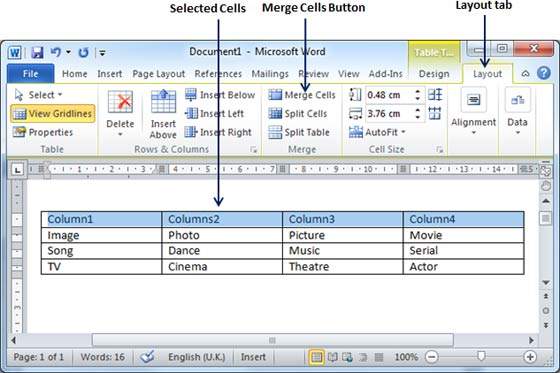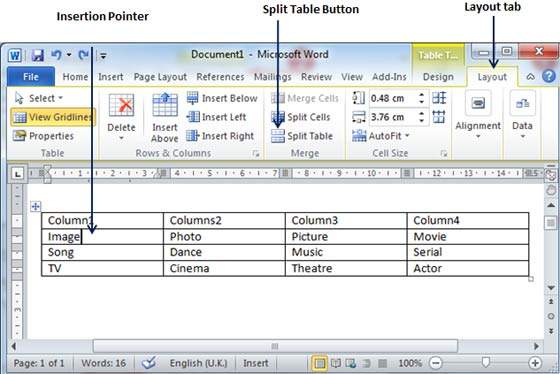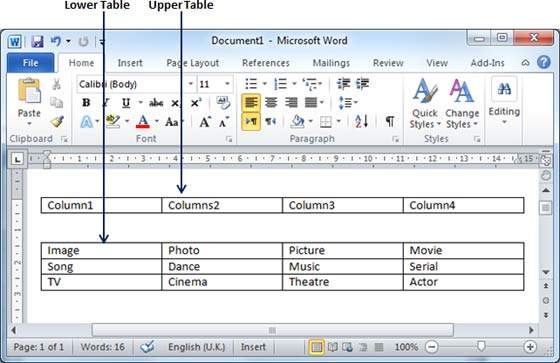الجزء السابع والعشرين من هذه السلسله سنشرح فيه كيفية تنظيم الجدول في Word ننصح بمشاهده الدليل التمهيدي والمقدمه التي قمنا بشرح كل نوافذ الWord وستجد روابط مباشره لباقي الاجزاء من هنا
في هذا الجزء ، سنناقش كيفية تنظيم الجدول في Word. يسمح Microsoft Word بدمج خليتين أو أكثر لإنشاء خلية واحدة كبيرة. ستحتاج بشكل متكرر إلى دمج أعمدة الصف العلوي لإنشاء عنوان الجدول. يمكنك دمج الخلايا إما على مستوى الصفوف أو على مستوى العمود ، بدلاً من ذلك لا يمكنك دمج الخلايا قطريًا. سيعلمك هذا الفصل كيفية دمج عدة صفوف أو أعمدة.
دمج الخلايا
ستساعدك الخطوات التالية على دمج خلايا الجدول في مستند Word.
الخطوة 1 – أحضر موضع مؤشر الماوس داخل الخلية الأولى التي تريد دمجها. الآن اضغط على مفتاح Shift وانقر فوق الخلايا الموجودة حول الخلية التي تريد دمجها في الخلية الأولى. سيؤدي هذا إلى تحديد الخلايا التي تنقر عليها وستكون جاهزة للدمج.
الخطوة 2 – الآن انقر فوق علامة التبويب Layout ثم انقر فوق الزر Merge Cells الذي سيدمج جميع الخلايا المحددة.
بعد دمج الخلايا ، سيتم خلط جميع محتويات الخلايا والتي يمكنك إصلاحها لاحقًا كما تريد. على سبيل المثال ، يمكنك تحويل نص الخلايا المدمجة إلى عنوان أو إلى وصف آخر. على سبيل المثال ، دعنا نحصل على نص خط محاذٍ للوسط وأكبر كما يلي في أعلى الجدول.
انقسام خلية
يسمح Microsoft Word بتقسيم خلية إلى خلايا متعددة. سوف نفهم كيفية تقسيم الخلية إلى عدة خلايا فرعية أصغر.
ستساعدك الخطوات التالية في تقسيم خلية إلى خليتين فرعيتين من جدول متاح في مستند Word.
الخطوة 1 – أحضر موضع مؤشر الماوس داخل الخلية التي يجب تقسيمها إلى خلايا متعددة.
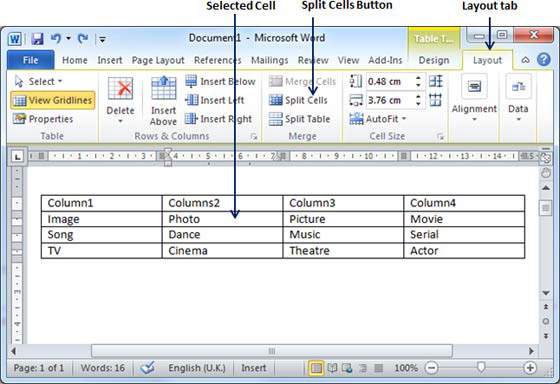
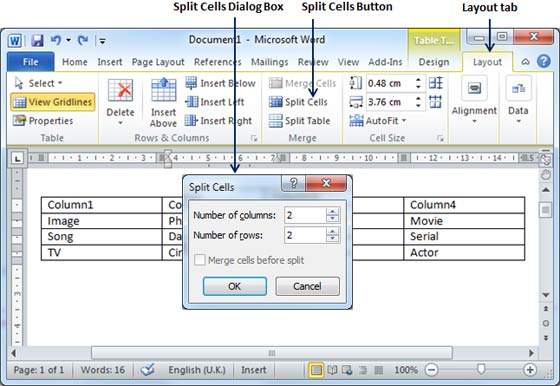

 أبس رار |تحميل برامج موقع مختص بتحميل البرامج والتطبيقات والألعاب المجانية
أبس رار |تحميل برامج موقع مختص بتحميل البرامج والتطبيقات والألعاب المجانية